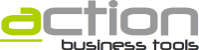La facturación en Action pasa por tres fases:
- Creación de la factura: Las facturas se crean a partir de un pedido (ya sea de cliente o de proveedor) o directamente, si se trata de una factura de suministrador. Una factura en borrador copia todos los elementos de su pedido origen, aunque se podrá modificar su contenido hasta el momento de evolucionar la factura a estado de pendiente de cobro/pago.
- Factura pendiente de pago/cobro: Estado en el que se mantiene una factura hasta que se ha realizado el pago/cobro.
- Factura cobrada/pagada: Estado al que se llega una vez se confirma el pago/cobro.
A continuación pasamos a explicar como se gestiona cada uno de los tipos de factura y sus consultas.